
mp3 ファイルに曲名やアーティスト名などの情報を設定したいと思ったことはありませんか?これらの情報が設定されていないと、音楽プレーヤーで曲名やアーティスト名が正しく表示されず、目的の曲を探すのが難しくなります
mp3 の ID3 タグと呼ばれる部分に情報を設定することで、曲名やアーティスト名などを登録できます。この作業は、Windows 11の標準機能でも可能です。
この記事では Windows11 で音楽ファイルの mp3 ファイルに曲名やアーティスト名などを登録する方法を解説します。
ID3タグを入力する方法
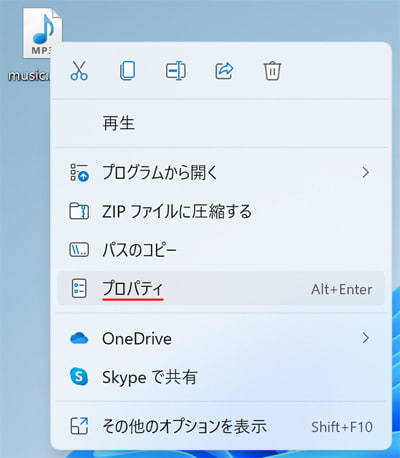
ID3 タグを入力したい mp3 ファイルを右クリックして、メニューの中から「プロパティ」を選択します。
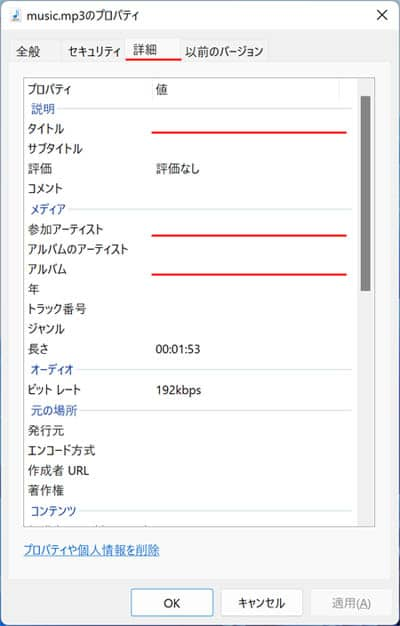
プロパティが開いたら詳細タブを開きます。ここで、タイトル、参加アーティスト、アルバムを入力できます。
- タイトル:曲名
- 参加アーティスト:アーティスト名
- アルバム:アルバム名
ここで入力した内容は、ポータブルプレイヤーやスマートフォンで表示されます。
ID3タグをまとめて入力する
mp3 ファイルがたくさんあると、1つずつ入力するのはとても大変です。
例えば同じ CD アルバムでしたら、アーティスト名、アルバム名は全て同じですよね。これらをまとめて入力する事ができます。
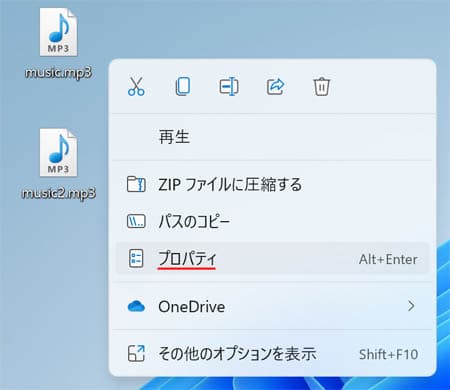
複数の mp3 をマウスで選択してからファイルを右クリックして、メニューの中から「プロパティ」を選択します。
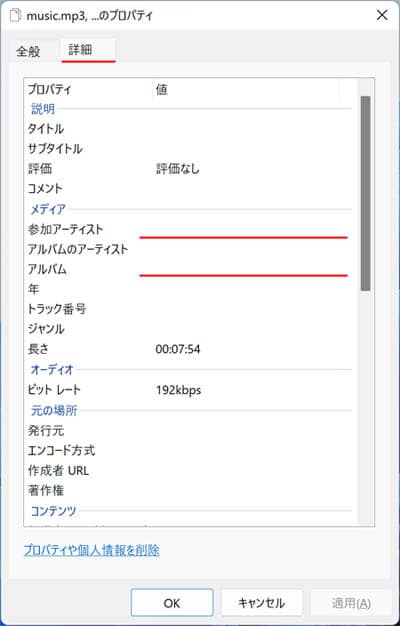
プロパティが開いたら詳細タブを開いてアーティスト名やアルバム名を入力します。
ここで入力した情報は選択した全ての mp3 ファイルに適用されます。ここで曲名も入力してしまうと、全ての mp3 ファイルで同じ曲名になってしまいますので要注意。
ID3タグを自動入力する方法
市販の音楽 CD は手動で入力しなくてもリッピング時に自動で入力する手段があります。
iTunes などのアプリを使って音楽 CD をリッピングすると、自動で ID3 タグが入力されます。
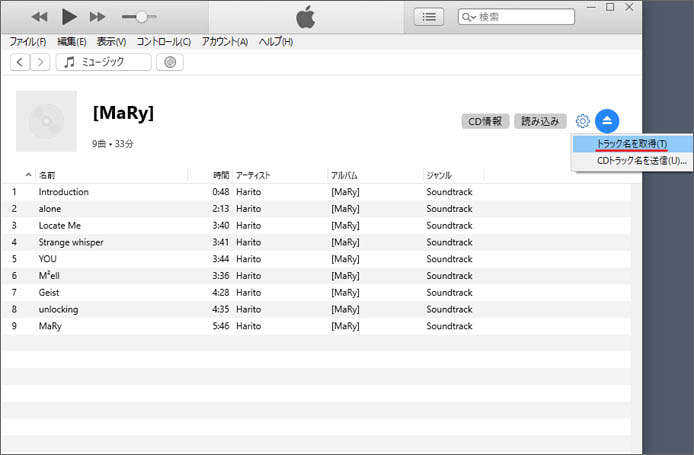
iTunes を開き、音楽 CD をドライブに挿入します。
画面右上の歯車ボタンを押して、メニューの中から「トラック名を取得」を選択します。
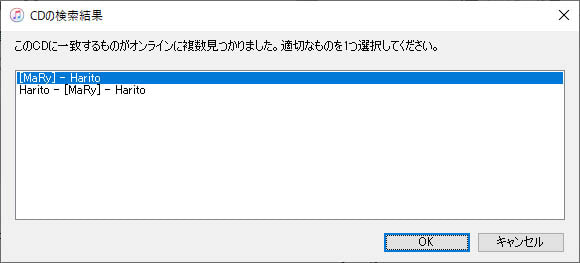
情報がオンライン上で見つかれば、自動で ID3 タグが入力されます。複数情報が見つかった場合は、正しいものを選択して OK ボタンを押してください。
ID3タグが入力できない
ID3 タグを入力しようとしても、データが入らない時があります。
mp3 ファイルを開いていたり、再生中には ID3 タグを編集する事ができません。mp3 ファイルを一度閉じてから再度プロパティを開いて編集してください。
関連記事
mp3ファイルを常に Windows Media Player で再生するには?

